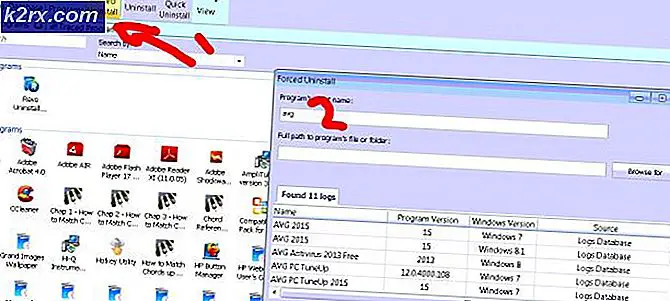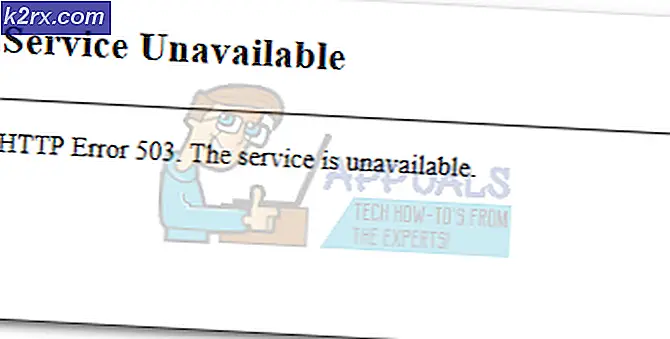Slik legger du til egendefinerte bilder for Android Magazine Lockscreen
Et rettferdig antall enheter leveres med Magazine Lockscreen, ellers kjent som MgzKeyguard når du ser under installerte / systempakker på enheten. Denne appen viser i utgangspunktet tilfeldige bilder og sitater som låseskjermsbordet ditt, og det oppdateres automatisk fra tid til annen for å hente nye bilder. Det rare er at det ikke er mulig å sette dine egne fotografier som lysbildeserie, med mindre du er på Nougat, i så fall kan du bare velge opptil 9 bilder for låseskjermen.
I denne veiledningen skal jeg vise deg hvordan du skal skilles fra .apk-filen og erstatte alle lagerfotografiene inni den med din egen, og forhindrer appen i å oppdatere seg selv, så det vil bare vise bildene dine, ikke de som griper fra internett.
Krav:
En enhet som har funksjonen Magazine Lockscreen
WinRar
Cwebp Utility
Valgfritt: WebP Photoshop Plug-in
- Det første du vil gjøre er å installere en root explorer-app fra Google Play. Dette kan være FX Explorer, Root Explorer, ES File Explorer, etc. Alt som kan bla / system.
- Nå må du finne apk og kopiere den til et annet sted, som på ditt SD-kort.
- Koble enheten til datamaskinen via USB, og kopier mgzkeyguard.apk fra SD-kortet til datamaskinen.
- Høyreklikk på .apk-filen, og velg Åpne med> WinRar. Nå kan du bla gjennom innholdet i .APK-filen. Fotografiene du vil endre er inne \ Res \ Drawable-xxxx, xxxx er avhengig av skjermstørrelsen, for eksempel er det Drawable-xhdpi.
Hvis du vil legge merke til, er bakgrunnsbildene kalt wallpaper01.webp, wallpaper02.webp, etc. Hva pokker er en .webp-fil? Det er en åpen kildekode lossless komprimering brukt på en rekke Internett-bilder, og angivelig kan den oppnå opptil 30 prosent komprimering over JPEG uten tap i kvalitet.
Heldigvis, som et open source-prosjekt, finnes det en rekke verktøy vi kan bruke til å konvertere dine favorittbildefiler til .webp-filer.
- Så samle alle bildene du vil ha, og start å gi nytt navn til wallpaper01, wallpaper02, etc.
- Last ned og installer cwebp-encoderverktøyet fra koblingen ovenfor, og installer det. Dette vil tillate deg å konvertere bildene dine til .webp-format via kommandolinje. Alternativt kan du installere Webp Photoshop plugin, og konvertere bildene dine på den måten.
For å konvertere bilder til .webp via cwebp-kommandobrensesnittet, skriv:
cwebp -q 80 image.png -o image.webp
Nå når du har konvertert alle bildene dine til .webp-format, begynner du å dra dem inn i .apk-mappen, og erstatte de gamle .webp-bildene med de nye. Bare vær sikker på at de har nøyaktig samme filnavn.
- Nå må vi sette .apk tilbake der den tilhører, det er et par måter å gjøre dette på.
a) Åpne rom og navigere til stedet der du tok din .apk-fil fra. Klikk på den gamle. APK-filen og trykk på sletteknappen. Dra nå den nye redigerte .apk-filen i zip. Koble deretter enheten til datamaskinen og dra ROMen på SD-kortet og blinke den via gjenoppretting. Nå starter systemet på nytt og ser endringene dine i kraft!
b) Kopier din nye .apk-fil fra datamaskinen til enheten. Deretter navigerer du til den gamle .apk-filen ved hjelp av Root Browser eller en lignende app, og ser på permisjonene. (f.eks. RW-r-) Slett nå den gamle filen og erstatt med den nye, men sørg for å angi tillatelsene på samme måte som før. Nå bare start på nytt og se endringene dine i kraft!
PRO TIPS: Hvis problemet er med datamaskinen eller en bærbar PC / notatbok, bør du prøve å bruke Reimage Plus-programvaren som kan skanne arkiver og erstatte skadede og manglende filer. Dette fungerer i de fleste tilfeller der problemet er oppstått på grunn av systemkorrupsjon. Du kan laste ned Reimage Plus ved å klikke her